Jos olet joskus pelannut joitain parhaat Android-pelit puhelimellasi ja toivot, että voisit toistaa niitä tietokoneellasi, olet onnekas. Tämä on ainutlaatuinen Android-emulaattori Windowsille ja macOS: lle, jonka avulla voit pelata Android-pelejä tietokoneellasi BlueStacks. Voit kirjautua sisään Google-tililläsi ja ladata ja pelata samoja pelejä sekä parhailla Android-puhelimilla että tietokoneellasi.
Kuinka asentaa Bluestacks tietokoneellesi
- Siirry kohtaan Bluestacks-verkkosivusto tietokoneellasi.
-
Klikkaa Lataa Bluestacks 5 -painiketta. Tämä tunnistaa käyttöjärjestelmän automaattisesti ja asentaa oikean version Bluestacksista.


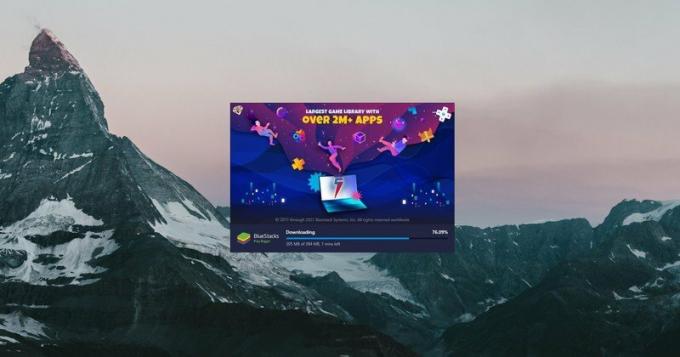 Lähde: Android Central
Lähde: Android Central - Avaa Lataukset kansio tietokoneellasi.
- Kaksoisnapsauta BlueStacks Installer aloittaaksesi asennuksen.
- Kun olet avannut, napsauta Asenna nyt -painiketta.
- Asennus vie jonkin aikaa, mutta kun se on valmis, se vie sinut BlueStacks 5 -aloitusnäyttöön.
- Aloita napsauttamalla Pelikauppa -kuvaketta.
- Klikkaa Kirjaudu sisään -painiketta.
-
Kirjaudu Google-tilille jota haluat käyttää pelien lataamiseen.
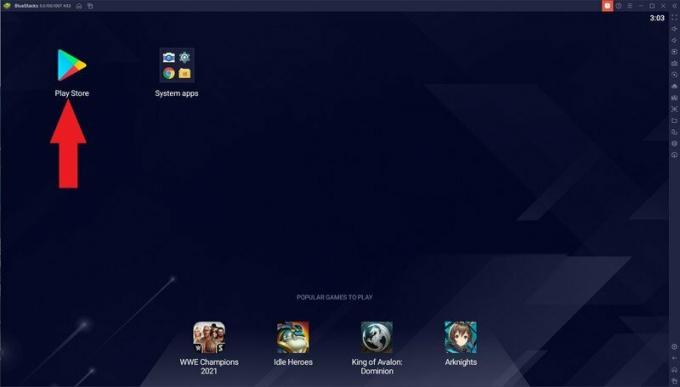
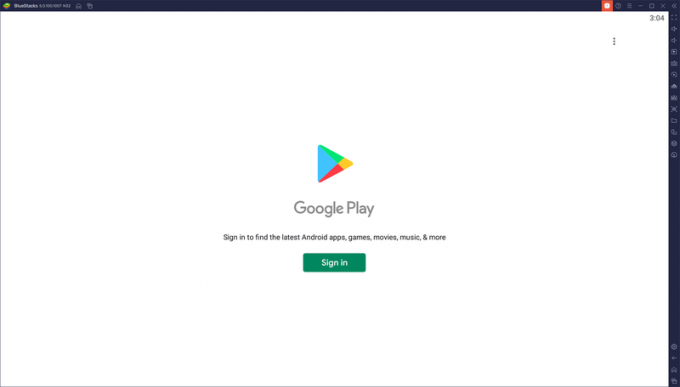
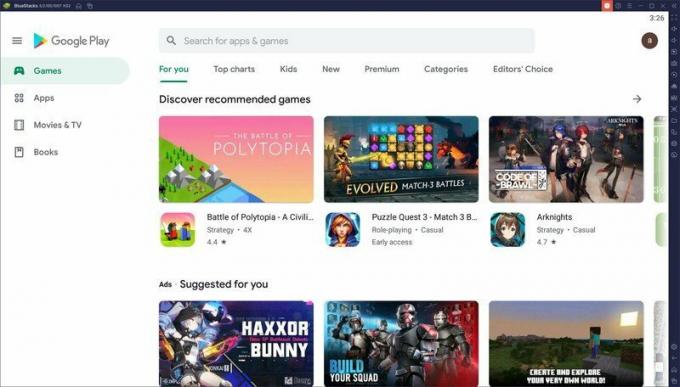 Lähde: Android Central
Lähde: Android Central
BlueStacks 5: n avulla ei ole mitään tapaa vain selata Play Kaupaa kirjautumatta sisään Google-tililläsi. Kun olet kirjautunut sisään, se ei ole erilainen kuin Play-kaupan selaaminen Android-puhelimella tai -tabletilla. Joten sinun on vain löydettävä peli ladattavaksi ja asennettavaksi BlueStacksiin.
VPN-tarjoukset: elinikäinen lisenssi hintaan 16 dollaria, kuukausitilaus hintaan 1 dollari ja enemmän
Selaa ja etsi Android-pelejä
Kun peli on ladattu, tietokoneen pikakuvakkeeseen tulee pikakuvake. Tämä tarjoaa nopean ja helpon pääsyn, tai voit vain käynnistää nuo pelit BlueStacksin kotisivulta.
Verrattuna BlueStacks 4: een et löydä toista asettelua mahdollisten ladattavien pelien löytämiseksi. Sen sijaan sinun on vain avattava Play Kauppa BlueStacks 5 -aloitusnäytöltä. Aloitusruudun alaosassa "Suosittavat pelattavat pelit" -alueen alla on muutama ehdotus. Napsauttamalla yhtä näistä pääset suoraan Play Kaupan luetteloon, jotta voit ladata sen.
Kuinka pelata Android-pelejä tietokoneellasi Bluestacksin avulla
- Avata BlueStacks 5 tietokoneellasi.
- Klikkaa Play Kauppa -painike aloitusnäytöltä.
- Kun olet löytänyt pelin, napsauta Asentaa.
- Klikkaa Koti -painiketta vasemmassa yläkulmassa.
-
Tuplaklikkaus juuri asentamasi peli.


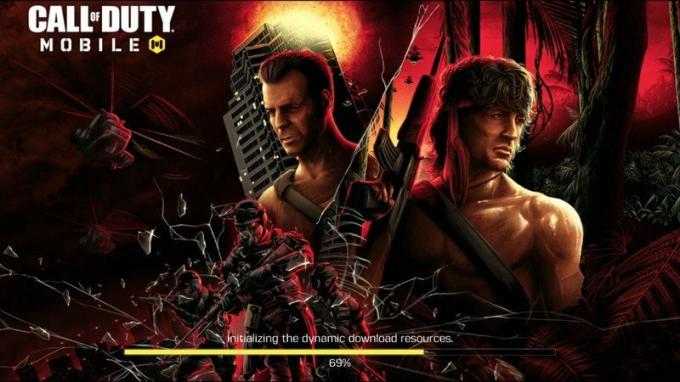 Lähde: Android Central
Lähde: Android Central
Kun peli on ladattu, tietokoneen pikakuvakkeeseen tulee pikakuvake. Tämä tarjoaa nopean ja helpon pääsyn, tai voit vain käynnistää nuo pelit BlueStacksin kotisivulta.
Asennetun pelin mukaan ikkuna säätyy automaattisesti vastaamaan pelin käyttämää kuvasuhdetta. Esimerkiksi, jos pelaat jotain parhaat Android-pulmapelit, niin saatat nähdä ikkunasi kokoa pystysuunnassa. Jos yrität pelata yhtä parhaat tasohyppelypelit, ikkuna muuttuu todennäköisesti vaakasuunnassa kaikkien elementtien mukaiseksi.
Voitteko käyttää ohjainta BlueStacksin kanssa?
Pelien pelaaminen näppäimistöllä ja hiirellä on suosittu melko monien mielestä, mutta jotkut pelit tuntevat olonsa paremmaksi, kun käytät yhtä niistä parhaat mobiilipelien ohjaimet. BlueStacks 5: n julkaisun myötä mittarilukema voi toistaiseksi vaihdella. Testauksessamme käytimme Xbox Core -ohjainta, jossa oli BlueStacks 5, ja kaikki näytti toimivan täydellisesti.
Toisin kuin BlueStacks 4, hienosäädetyt ohjaimet ja ohjaintuen yksityiskohdat eivät näytä olevan vielä siellä. Ottaen huomioon, että BlueStacks 5 on juuri poistunut beetaohjelmastaan, on vain ajan kysymys, ennen kuin näemme oikean ohjaimen kokoonpanotuen.

Lapsille on tarjolla paljon älykellovaihtoehtoja; jotkut ovat hyviä ja jotkut erittäin huonoja. Jopa hyvillä on omat ekosysteeminsä, jotka vievät vanhemmat ja lapset mukavuusalueelta. Apple löysi vanhemmille tavan sallia lapsensa käyttää turvallisesti sen puettavaa, ja nyt on aika, että Google tekee saman Wear OS: n kanssa.
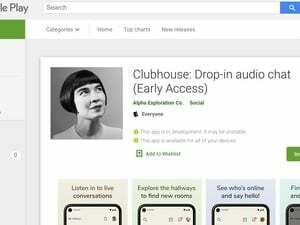
Klubitalo julkaistiin ensimmäisen kerran iOS-käyttäjille viime vuonna ja osui siihen hyvin. Mutta sovellusten luojilta kesti yli vuosi Android-puhelimien käyttöönotto, ja nyt on vaarana menettää vauhti.
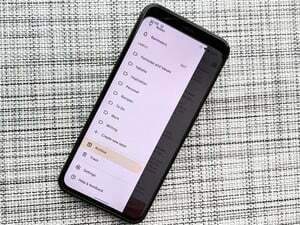
Google Keep on paras Google-sovellus, jonka olet todennäköisesti unohtanut olemassaolon, ja siinä on paljon enemmän kuin post-it-muistiinpanoja ja ostoslistoja. Jos alat käyttää Google Keepiä uudelleen - tai jos olet käyttänyt sitä jo vuosia - täältä voit parantaa Google Keep -peliäsi.

Älykkäät lukot ovat erinomaisia työkaluja kodin turvassa, ja jos sinulla on Google Assistant -kaiutin, näitä voidaan ohjata vain äänelläsi.
